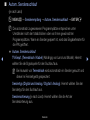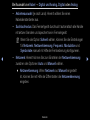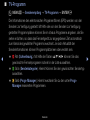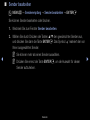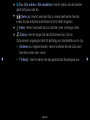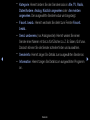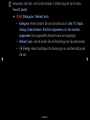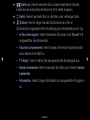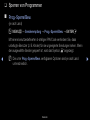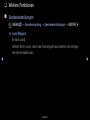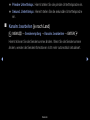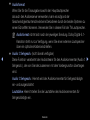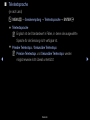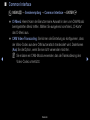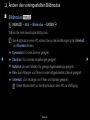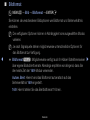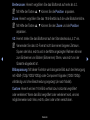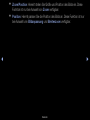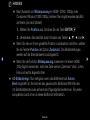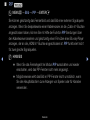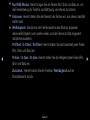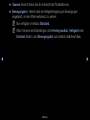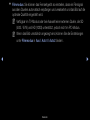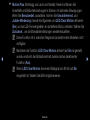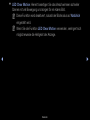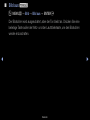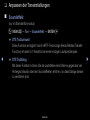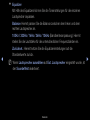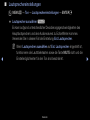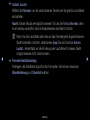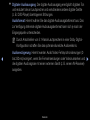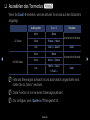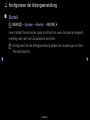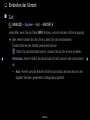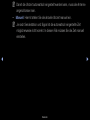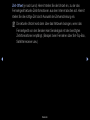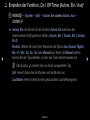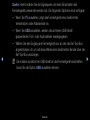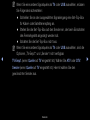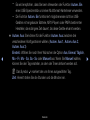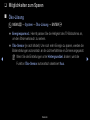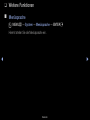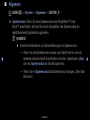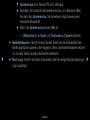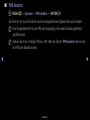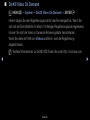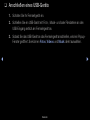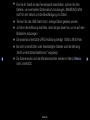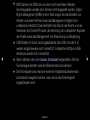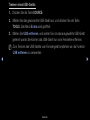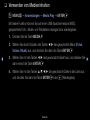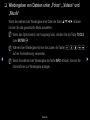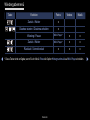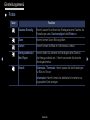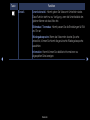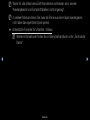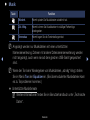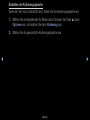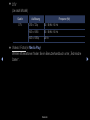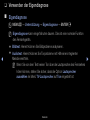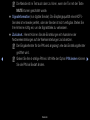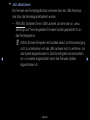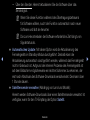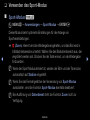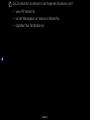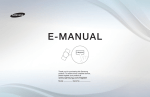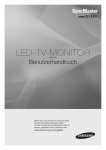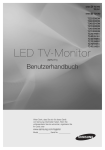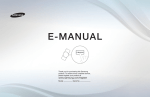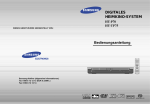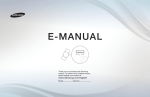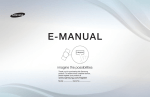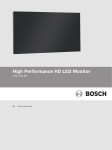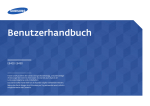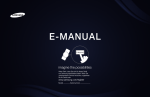Download Samsung 55" LED TV J5170 Benutzerhandbuch
Transcript
❑❑ Verwenden der Taste INFO (Programminfo)
Auf dem Bildschirm werden der aktuelle Sender und bestimmte Audio/VideoEinstellungen angezeigt.
Die Programminfo zeigt entsprechend der Sendezeit für jeden Sender
tagesaktuelle Programminformationen an.
NN Wenn Sie die Taste INFO drücken, wird oben auf dem Bildschirm ein Banner
mit Senderinformationen angezeigt. Wenn Sie dann die Taste ENTERE
drücken, werden Ihnen Details zu einem bestimmten Programm angezeigt.
●● Blättern Sie mit Hilfe der Tasten ◄, ►, um Informationen zu einem
gewünschten Programm zu erhalten, während Sie einen anderen Sender
anzeigen.
●● Blättern Sie mit Hilfe der Tasten ▲, ▼, um Informationen für andere
Sender anzuzeigen.
Deutsch
▶
❑❑ Speichern von Sendern
■■ TV-Empf.
OO MENUm → Senderempfang → TV-Empf. → ENTERE
Ehe Ihr Fernseher beginnen kann, die verfügbaren Sender zu speichern, müssen
Sie die Art der Signalquelle angeben, die an das Fernsehgerät angeschlossen ist.
◀
▶
Deutsch
■■ Autom. Sendersuchlauf
(je nach Land)
OO MENUm → Senderempfang → Autom. Sendersuchlauf → ENTERE
NN Die automatisch zugewiesenen Programmplätze entsprechen unter
Umständen nicht den tatsächlichen oder von Ihnen gewünschten
Programmplätzen. Wenn ein Sender gesperrt ist, wird das Eingabefenster für
die PIN geöffnet.
●● Autom. Sendersuchlauf
◀
TV-Empf. (Terrestrisch / Kabel) (Abhängig von Land und Modell): Hiermit
wählen Sie die Signalquelle für den Suchlauf aus.
NN Bei Auswahl von Terrestrisch wird automatisch ein Sender gesucht und
dieser im Fernsehgerät gespeichert.
Sendertyp (Digital und Analog / Digital / Analog): Hiermit wählen Sie den
Sendertyp für den Suchlauf aus.
Sendersortierung (je nach Land): Hiermit wählen Sie die Art der
Sendersortierung aus.
Deutsch
▶
Bei Auswahl von Kabel → Digital und Analog, Digital oder Analog
–– Anbieterauswahl (je nach Land): Hiermit wählen Sie einen
Kabeldienstanbieter aus.
–– Suchlaufmodus: Das Fernsehgerät durchsucht automatisch alle Kanäle
mit aktiven Sendern und speichert sie im Fernsehgerät.
NN Wenn Sie die Option Schnell wählen, können Sie die Einstellungen
für Netzwerk, Netzwerkkennung, Frequenz, Modulation und
Symbolrate manuell mit Hilfe der Fernbedienung konfigurieren.
◀
–– Netzwerk: Hiermit können Sie zum Einstellen der Netzwerkkennung
zwischen den Optionen Auto und Manuell wählen.
●● Netzwerkkennung: Wenn Netzwerk auf Manuell eingestellt
ist, können Sie mit Hilfe der Zifferntasten die Netzwerkkennung
eingeben.
Deutsch
▶
●● Frequenz: Hiermit zeigen Sie die Frequenz des Kanals an (je nach
Land unterschiedlich).
●● Modulation: Hiermit zeigen Sie die verfügbaren Modulationswerte an.
●● Symbolrate: Hiermit zeigen Sie die verfügbaren Symbolraten an.
●● Suchoptionen für Kabel
(je nach Land & nur für Kabelsender)
Hiermit stellen Sie weitere Suchoptionen für die Sendersuche im Kabelnetz ein
(z. B. Frequenz oder Symbolrate).
◀
Startfrequenz / Stoppfrequenz: Hiermit stellen Sie die Start- und
Stoppfrequenz ein (je nach Land unterschiedlich).
Symbolrate: Hiermit zeigen Sie die verfügbaren Symbolraten an.
Modulation: Hiermit zeigen Sie die verfügbaren Modulationswerte an.
Deutsch
▶
❑❑ Verwenden des Sendermenüs
OO MENUm → Senderempfang → Senderliste → ENTERE
■■ Senderliste
◀
Durch Drücken der Sendertaste wird das Menü Senderliste geöffnet, in dem alle
im Fernsehgerät gespeicherten Sender aufgelistet werden. Unter Alle, TV, Radio,
Daten/Andere, Analog oder Favorit 1-5 können Sie Informationen zu den
verschiedenen Sendern anzeigen.
Drücken Sie die Taste ► (Modus), um den Sendermodus zu wechseln, oder
drücken Sie die Taste ◄ (Sortieren), um die Senderliste nach Sendernummer
oder Sendernamen zu sortieren.
NN Durch Drücken der Taste CH LIST auf der Fernbedienung wird das Menü
Senderliste sofort geöffnet.
Deutsch
▶
Sendersortierung
●● Zahl / Name: Hiermit sortieren Sie die Senderliste nach Sendernummer oder
Sendernamen.
Sendermodus
●● TV-Empf.: Hiermit wechseln Sie zwischen Terrestrisch und Kabel.
●● Favorit. bearb.: Sie können Sender, die Sie häufig sehen, als Favoriten
◀
festlegen.
NN Weitere Informationen zum Verwenden der Funktion Favorit. bearb.
erhalten Sie unter „Favorit. bearb.“.
●● Favorit 1-5: Hiermit zeigen Sie alle Favoritensender an, die in bis zu fünf
Gruppen eingeteilt werden können. Jede Gruppe wird in einem eigenen
Fenster angezeigt.
NN Die Favorit 1-5 werden nur dann angezeigt, wenn Sie zuvor Favoriten mit
Hilfe der Funktion Favorit. bearb. hinzugefügt haben.
Deutsch
▶
●●
●●
●●
●●
Alle: Hiermit zeigen Sie alle verfügbaren Sender an.
TV: Hiermit zeigen Sie alle verfügbaren Fernsehsender an.
Radio: Hiermit zeigen Sie alle verfügbaren Radiosender an.
Daten/Andere: Hiermit zeigen Sie alle verfügbaren MHP- (Multimedia Home
Platform) oder anderen Sender an.
●● Analog: Hiermit zeigen Sie alle verfügbaren Analogsender an.
◀
▶
Deutsch
■■ TV-Programm
OO MENUm → Senderempfang → TV-Programm → ENTERE
Die Informationen des elektronischen Programmführers (EPG) werden von den
Sendern zur Verfügung gestellt. Mit Hilfe der von den Sendern zur Verfügung
gestellten Programmplänen können Sie im Voraus Programme angeben, die Sie
sehen möchten, so dass das Fernsehgerät zur angegebenen Zeit automatisch
zum Kanal des gewählten Programms wechselt. Je nach Aktualität der
Senderinformationen können Programmplätze leer oder veraltet sein.
◀
●● a Rot (Schnellnavig.): Mit Hilfe der Tasten ▲/▼/◄/► können Sie das
gewünschte Fernsehprogramm schnell in der Liste auswählen.
●● b Grün (Senderkategorie): Hiermit können Sie den gewünschten Sendertyp
auswählen.
●● { Gelb (Progr.-Manager): Hiermit wechseln Sie zu den unter Progr.Manager reservierten Programmen.
Deutsch
▶
■■ Progr.-Manager
OO MENUm → Senderempfang → Progr.-Manager → ENTERE
Sie können einen Sender einstellen, der bei Erreichen einer bestimmten Zeit
automatisch angezeigt wird. Mit dieser Menüoption können Sie außerdem einen
reservierten Sender anzeigen, ändern oder entfernen.
NN Um diese Funktion nutzen zu können, müssen Sie zunächst im Menü System
mit Hilfe der Funktion Zeit → Uhr die aktuelle Uhrzeit einstellen.
◀
1. Wählen Sie im Fenster Progr.-Manager die Option Zeitplan aus. Das Menü
Wiedergabe planen wird geöffnet.
2. Stellen Sie die gewünschten Optionen mit Hilfe der Tasten ▲/▼/◄/► ein.
●● TV-Empf.: Hiermit wählen Sie das gewünschte Sendesignal aus.
●● Sender: Hiermit wählen Sie den gewünschten Sender aus.
Deutsch
▶
●● Wiederh.: Wählen Sie nach Ihren Wünschen die Option Einmal, Manuell,
Sa - So, Mo - Fr oder Täglich aus. Wenn Sie Manuell auswählen,
können Sie den von Ihnen gewünschten Tag einstellen.
NN Das Symbol c markiert den von Ihnen ausgewählten Tag.
●● Datum: Hiermit stellen Sie das gewünschte Datum ein.
NN Diese Option ist verfügbar, wenn Sie unter Wiederh. die Option
Einmal auswählen.
●● Startzeit: Hiermit stellen Sie die gewünschte Startzeit ein.
◀
NN Zum Bearbeiten oder Stornieren einer vorgemerkten Programmierung wählen
Sie die gewünschte Programmierung unter Progr.-Manager aus. Drücken
Sie dann die Taste ENTERE, und wählen Sie Bearb. oder Entfernen aus.
Deutsch
▶
■■ Sender bearbeiten
OO MENUm → Senderempfang → Sender bearbeiten → ENTERE
Sie können Sender bearbeiten oder löschen.
1. Wechseln Sie zum Fenster Sender bearbeiten.
◀
2. Wählen Sie durch Drücken der Tasten ▲/▼ den gewünschten Sender aus,
und drücken Sie dann die Taste ENTERE. Das Symbol c markiert den von
Ihnen ausgewählten Sender.
NN Sie können mehr als einen Sender auswählen.
NN Drücken Sie erneut die Taste ENTERE, um die Auswahl für diesen
Sender aufzuheben.
Deutsch
▶
NN Verwenden der Farb- und Funktionstasten in Verbindung mit der Funktion
Sender bearbeiten
●● a Rot (Nummer ändern): Hiermit ändern Sie die Reihenfolge der Sender
in der Senderliste.
–– E (Fertig): Hiermit bestätigen Sie Änderungen an der Reihenfolge der
Sender.
NN Digitalsender unterstützen diese Funktion nicht, wenn Kanalnr.
bearbeiten (je nach Land) auf Deaktivieren eingestellt ist .
◀
●● b Grün (Entfernen): Hiermit löschen Sie einen Sender aus der
Senderliste.
●● { Gelb (Sperren / Freigeben): Hiermit sperren Sie einen Sender, sodass
er nicht ausgewählt und angezeigt werden kann. / Hiermit können Sie
einen gesperrten Sender freigeben.
NN Diese Funktion ist nur verfügbar, wenn Sendersperre auf Ein
eingestellt ist.
NN Das Eingabefenster für die PIN wird geöffnet. Geben Sie Ihre
4-stellige PIN ein. Mit Hilfe der Option PIN ändern können Sie die
PIN bei Bedarf ändern.
Deutsch
▶
●● } Blau (Alle wählen / Alle abwählen): Hiermit wählen Sie alle Sender
gleichzeitig aus oder ab.
●●
(Gehe zu): Hiermit wechseln Sie zu einem bestimmten Sender,
indem Sie die entsprechende Nummer (0-9) direkt eingeben.
●● k (Seite): Hiermit wechseln Sie zur nächsten oder vorherigen Seite.
●● T (Extras): Hiermit zeigen Sie das Optionsmenü an. Der im
Optionsmenü angezeigte Inhalt ist abhängig von Senderstatus und -typ.
–– Sortieren (nur digitale Sender): Hiermit sortieren Sie die Liste nach
Sendernummer oder -name.
◀
–– TV-Empf.: Hiermit wählen Sie das gewünschte Sendesignal aus.
Deutsch
▶
–– Kategorie: Hiermit ändern Sie den Sendermodus in Alle, TV, Radio,
Daten/Andere, Analog, Kürzlich angesehen oder Am meisten
angesehen. Der ausgewählte Sendermodus wird angezeigt.
–– Favorit. bearb.: Hiermit wechseln Sie direkt zum Fenster Favorit.
bearb..
–– Send. umbenenn. (nur Analogsender): Hiermit weisen Sie einem
Sender einen Namen mit bis zu fünf Zeichen zu. Z. B. Essen, Golf usw.
Dadurch können Sie die Sender schneller finden und auswählen.
◀
–– Senderinfo: Hiermit zeigen Sie Details zum ausgewählten Sender an.
–– Information: Hiermit zeigen Sie Details zum ausgewählten Programm ▶
an.
Deutsch
■■ Favorit. bearb. t
OO MENUm → Senderempfang → Favorit. bearb. → ENTERE
Sie können Favoritensender hinzufügen, bearbeiten oder löschen.
1. Wechseln Sie zum Fenster Favorit. bearb..
2. Wählen Sie durch Drücken der Tasten ▲/▼ den gewünschten Sender aus,
und drücken Sie dann die Taste ENTERE.
◀
3. Wählen Sie unter Favorit 1-5 mit Hilfe der Taste b (Favor. änd.) die
gewünschte Favoritenliste aus, und drücken Sie dann die Taste } (Hinzuf.).
Der ausgewählte Sender wird unter Favorit 1-5 hinzugefügt.
NN Ein Favoritensender kann zu mehreren Favoritengruppen unter Favorit
1-5 hinzugefügt werden.
Deutsch
▶
NN Verwenden der Farb- und Funktionstasten in Verbindung mit der Funktion
Favorit. bearb.
●● a Rot (Kategorie / Reihenf. änd.)
–– Kategorie: Hiermit ändern Sie den Sendermodus in Alle, TV, Radio,
Analog, Daten/Andere, Kürzlich angesehen oder Am meisten
angesehen. Der ausgewählte Sendermodus wird angezeigt.
–– Reihenf. änd.: Hiermit ändern Sie die Reihenfolge der Favoritensender.
–– E (Fertig): Hiermit bestätigen Sie Änderungen an der Reihenfolge der
◀
Sender.
▶
Deutsch
●● b Grün (Favor. änd.): Hiermit wechseln Sie zu einer anderen
Favoritenliste unter Favorit 1-5.
●● { Gelb (Alle wählen / Alle abwählen): Hiermit wählen Sie alle Sender
gleichzeitig aus oder ab.
●● } Blau (Hinzuf. / Entfernen)
–– Hinzuf.: Hiermit fügen Sie zuvor ausgewählte Sender zu den Gruppen
unter Favorit 1-5 hinzu.
–– Entfernen: Hiermit entfernen Sie den Favoritensender aus den Listen
◀
unter Favorit 1-5.
▶
Deutsch
●●
(Gehe zu): Hiermit wechseln Sie zu einem bestimmten Sender,
indem Sie die entsprechende Nummer (0-9) direkt eingeben.
●● k (Seite): Hiermit wechseln Sie zur nächsten oder vorherigen Seite.
●● T (Extras): Hiermit zeigen Sie das Optionsmenü an. Der im
Optionsmenü angezeigte Inhalt ist abhängig von Senderstatus und -typ.
–– In Favoriten kopier.: Hiermit bearbeiten Sie einen unter Favorit 1-5
ausgewählten Favoritensender.
–– Favoriten umbenennen: Hiermit weisen Sie einem Favoritensender
◀
einen Namen Ihrer Wahl zu.
▶
–– TV-Empf.: Hiermit wählen Sie das gewünschte Sendesignal aus.
–– Sender bearbeiten: Hiermit wechseln Sie direkt zum Fenster Sender
bearbeiten.
–– Information: Hiermit zeigen Sie Details zum ausgewählten Programm
an.
Deutsch
❑❑ Sperren von Programmen
■■ Prog.-Sperre/Bew.
(je nach Land)
OO MENUm → Senderempfang → Prog.-Sperre/Bew. → ENTERE
Mit einem benutzerdefinierten 4-stelligen PIN-Code verhindern Sie, dass
unbefugte Benutzer (z. B. Kinder) für sie ungeeignete Sendungen sehen. Wenn
der ausgewählte Sender gesperrt ist, wird das Symbol „\“ angezeigt.
◀
NN Die unter Prog.-Sperre/Bew. verfügbaren Optionen sind je nach Land
unterschiedlich.
Deutsch
▶
■■ Sendersperre
OO MENUm → Senderempfang → Sendersperre → ENTERE
Sie können Sender im Sendermenü sperren, damit unbefugte Benutzer, z. B.
Kinder, keine für sie ungeeigneten Sendungen sehen.
NN Nur verfügbar, wenn Quelle auf TV eingestellt ist.
◀
▶
Deutsch
❑❑ Weitere Funktionen
■■ Sendereinstellungen
OO MENUm → Senderempfang → Sendereinstellungen → ENTERE
●● Land (Region)
(je nach Land)
Wählen Sie Ihr Land, damit das Fernsehgerät automatisch die richtigen
Sender einstellen kann.
◀
▶
Deutsch
●● Man. Sendereinstellung
Hiermit wird ein Sender manuell gesucht und im Fernsehgerät gespeichert.
NN Wenn ein Sender gesperrt ist, wird das Eingabefenster für die PIN
geöffnet.
NN Die Verfügbarkeit der Funktion Man. Sendereinstellung ist abhängig
vom Sendertyp.
●● Einstellung von Digitalsendern: Hiermit suchen Sie manuell nach einem
◀
digitalen Sender und speichern ihn im Fernsehgerät. Durch Drücken der
Taste Neu können Sie die digitalen Sender durchsuchen. Nach Abschluss
des Suchlaufs werden die Sender in der Senderliste aktualisiert.
–– Bei Auswahl von TV-Empf. → Terrestrisch: Sender, Frequenz,
Bandbreite
–– Bei Auswahl von TV-Empf. → Kabel: Frequenz, Modulation,
Symbolrate
Deutsch
▶
●● Einstellung von Analogsendern: Hiermit suchen Sie nach analogen
Sendern. Drücken Sie die Taste Neu, um nach Sendern zu Suchen und
dabei Programm, Fernsehnorm, Tonsystem und Sender einzustellen.
NN Sendermodus
–– P (Programm-Modus): Nach Abschluss der Einstellungen sind
die Sender lhrer Region unter den Programmplätzen P0 bis P99
gespeichert. In diesem Modus können Sie Sender durch Eingabe
des Programmplatzes auswählen.
◀
–– C (Terrestrische Sender) / S (Kabelsender): In diesen beiden Modi
können Sie Sender durch Eingabe der Nummer auswählen, die
dem terrestrischen Sender oder dem Kabelsender zugeordnet ist.
Deutsch
▶
●● Feinabstimmung
(nur Analogsender)
Wenn das Signal schwach oder gestört ist, können Sie die Feinabstimmung
der Sender manuell vornehmen.
NN Fein abgestimmte Sender sind mit einem Sternchen „*“ markiert.
NN Zum Zurücksetzen der Feinabstimmung wählen Sie Zurückset. aus.
●● Senderliste übertrag.
(je nach Land)
◀
Hiermit importieren oder exportieren Sie die Senderliste. Schließen Sie zur
Verwendung dieser Funktion einen USB-Speicher an.
NN Das Eingabefenster für die PIN wird geöffnet. Geben Sie Ihre 4-stellige
PIN ein.
NN Als Dateisysteme werden FAT und exFAT unterstützt.
●● CAM-Bedienerprofil löschen: Hiermit wählen Sie den zu löschenden CAMAnbieter aus.
Deutsch
▶
■■ Untertitel t
OO MENUm → Senderempfang → Untertitel → ENTERE
In diesem Menü können Sie die Einstellungen für den Modus Untertitel
konfigurieren.
●● Untertitel: Hiermit aktivieren bzw. deaktivieren Sie die Untertitel.
●● Untertitelmodus: Hiermit können Sie den Modus der Untertitelfunktion
einstellen.
◀
NN Wenn das laufende Programm die Funktion Hörgeschädigt nicht
unterstützt, wird automatisch die Einstellung Normal aktiviert, selbst
wenn der Modus Hörgeschädigt ausgewählt ist.
●● Untertitelsprache: Hiermit stellen Sie die Sprache der Untertitelfunktion
ein.
NN Welche Sprache verfügbar ist, hängt von der jeweiligen Sendung ab.
NN Englisch ist der Standardwert in Fällen, in denen die ausgewählte
Sprache für die Sendung nicht verfügbar ist.
Deutsch
▶
●● Primäre Untertitelspr.: Hiermit stellen Sie die primäre Untertitelsprache ein.
●● Sekund. Untertitelspr.: Hiermit stellen Sie die sekundäre Untertitelsprache
ein.
■■ Kanalnr. bearbeiten (je nach Land)
OO MENUm → Senderempfang → Kanalnr. bearbeiten → ENTERE
Hiermit können Sie die Sendernummer ändern. Wenn Sie die Sendernummer
ändern, werden die Senderinformationen nicht mehr automatisch aktualisiert.
◀
▶
Deutsch
■■ Audiooptionen
(nur digitale Sender)
OO MENUm → Senderempfang → Audiooptionen → ENTERE
●● Wiedergabesprache t
Hiermit ändern Sie die Standardwiedergabesprache.
Wiedergabesprache / Primäre Audiosprache / Sekundäre Audiosprache:
Hiermit können Sie die primäre und sekundäre Audiosprache einstellen.
◀
NN Welche Sprache verfügbar ist, hängt von der jeweiligen Sendung ab.
Deutsch
▶
●● Audioformat
Wenn Sie für die Tonausgabe sowohl den Hauptlautsprecher
als auch den Audioreceiver verwenden, kann es aufgrund der
Geschwindigkeitsunterschiede beim Dekodieren durch die beiden Systeme zu
einem Echoeffekt kommen. Verwenden Sie in diesem Fall die TV-Lautsprecher.
NN Audioformat richtet sich nach der jeweiligen Sendung. Dolby Digital-5.1Kanalton steht nur zur Verfügung, wenn Sie einen externen Lautsprecher
über ein optisches Kabel anschließen.
◀
●● Audio f. Sehgesch. (nicht überall verfügbar)
Diese Funktion verarbeitet den Audiostream für den Audiokommentar (Audio f.
Sehgesch.), der vom Sender zusammen mit dem Vordergrundton übertragen
wird.
Audio f. Sehgesch.: Hiermit wird der Audiokommentar für Sehgeschädigte
ein- und ausgeschaltet.
Lautstärke: Hiermit stellen Sie die Lautstärke des Audiokommentars für
Sehgeschädigte ein.
Deutsch
▶
■■ Teletextsprache
(je nach Land)
OO MENUm → Senderempfang → Teletextsprache → ENTERE
●● Teletextsprache
NN Englisch ist der Standardwert in Fällen, in denen die ausgewählte
Sprache für die Sendung nicht verfügbar ist.
●● Primäre Teletextspr. / Sekundäre Teletextspr.
◀
NN Primäre Teletextspr. und Sekundäre Teletextspr. werden
möglicherweise nicht überall unterstützt.
Deutsch
▶
■■ Digitaltext
(Nur Großbritannien)
OO MENUm → Senderempfang → Digitaltext → ENTERE
Wenn das Programm mit Digitaltext gesendet wird, ist diese Funktion aktiviert.
NN MHEG (Multimedia and Hypermedia Information Coding Experts
◀
Group) Ein internationaler Standard für Datenkodiersysteme, die in
Multimedia und Hypermedia Einsatz finden. Dies ist ein höheres Niveau als
das MPEG-System, das solche datenverknüpfenden Hypertextmedien wie
Standbilder, Zeichendienst, Animations-, Grafik- und Videodateien sowie
Multimediadateien umfasst. MHEG ist eine Technologie für Laufzeitinteraktion
mit dem Benutzer, und sie wird auf verschiedenen Gebieten verwendet, z.
B. VOD (Video-On-Demand), ITV (Interactive TV), EC (Electronic Commerce),
Teleweiterbildung, Telekonferenzen, digitale Bibliotheken und Netzwerkspiele.
Deutsch
▶
■■ Common Interface
OO MENUm → Senderempfang → Common Interface → ENTERE
●● CI-Menü: Hiermit kann der Benutzer seine Auswahl in dem vom CAM-Modul
◀
bereitgestellten Menü treffen. Wählen Sie ausgehend vom Menü „CI-Karte“
das CI-Menü aus.
●● CAM Video-Transcoding: Sie können die Einstellung so konfigurieren, dass
der Video-Codec aus dem CAM automatisch transkodiert wird. Deaktivieren
(Aus) Sie die Option, wenn Sie sie nicht verwenden möchten.
NN Sie müssen ein CAM-Modul verwenden, das die Transkodierung des
Video-Codec unterstützt.
Deutsch
▶
●● Anwendungsinformationen: Hiermit zeigen Sie Informationen zu dem in
den CI-Steckplatz eingesetzten CAM-Modul und zur „CI“- oder „CI+“-Karte
an, die in das CAM-Modul eingesteckt wurde. Sie können das CAM-Modul
unabhängig davon anschließen, ob das Fernsehgerät eingeschaltet ist oder
nicht.
1. Sie können das CI-CAM-Modul bei Ihrem nächsten Händler oder durch
telefonische Bestellung erwerben.
2. Schieben Sie die „CI“- oder „CI+“-Karte in Pfeilrichtung in das CAMModul ein, bis sie fest sitzt.
◀
3. Setzen Sie das CAM-Modul mit der „CI“- oder „CI+“-Karte so in
Pfeilrichtung in den Common Interface-Steckplatz ein, dass es parallel
zum Steckplatz ausgerichtet ist.
4. Kontrollieren Sie, ob Sie auf einem verschlüsselten Sender ein Bild sehen
können.
Deutsch
▶
❑❑ Ändern des voreingestellten Bildmodus
■■ Bildmodus t
OO MENUm → Bild → Bildmodus → ENTERE
Wählen Sie Ihren bevorzugten Bildtyp aus.
NN Bei Anschluss an einen PC können Sie nur die Einstellungen unter Unterhalt.
und Standard ändern.
◀
●●
●●
●●
●●
●●
Dynamisch: Für helle Zimmer geeignet.
Standard: Für normale Umgebungen geeignet.
Natürlich (Je nach Modell): Für geringe Augenbelastung geeignet.
Film: Zum Anzeigen von Filmen in einem abgedunkelten Zimmer geeignet.
Unterhalt.: Zum Anzeigen von Filmen und Spielen geeignet.
NN Dieser Modus steht nur bei Anschluss an einen PC zur Verfügung.
Deutsch
▶
❑❑ Anpassen der Bildeinstellungen
■■ Hintergrundbel. / Kontrast / Helligkeit / Schärfe / Farbe /
Farbton (G/R)
Das Gerät verfügt über mehrere Einstellmöglichkeiten für die Bildqualität.
NN HINWEIS
●● In den analogen Modi TV, Ext. und AV des PAL-Systems steht die
◀
Funktion Farbton (G/R) nicht zur Verfügung.
●● Bei Anschluss eines PCs können Sie nur die Einstellungen unter
Hintergrundbel., Kontrast, Helligkeit und Schärfe ändern.
●● Sie können die Einstellungen für jedes externe Gerät festlegen und
speichern, das an das Fernsehgerät angeschlossen ist.
●● Durch geringere Bildhelligkeit reduzieren Sie den Stromverbrauch.
Deutsch
▶
■■ Bildformat
OO MENUm → Bild → Bildformat → ENTERE
Sie können die verschiedenen Bildoptionen wie Bildformat und Seitenverhältnis
einstellen.
NN Die verfügbaren Optionen können in Abhängigkeit vom ausgewählten Modus
variieren.
NN Je nach Signalquelle stehen möglicherweise unterschiedliche Optionen für
das Bildformat zur Verfügung.
◀
●● Bildformat t: Möglicherweise verfügt auch Ihr Kabel-/Satellitenreceiver ▶
über eigene Bildschirmformate. Allerdings empfehlen wir dringend, dass Sie
die meiste Zeit den 16:9-Modus verwenden.
Autom. Breit: Hiermit wird das Bildformat automatisch auf das
Seitenverhältnis 16:9 eingestellt.
16:9: Hiermit stellen Sie das Breitbildformat 16:9 ein.
Deutsch
Breitenzoom: Hiermit vergrößern Sie das Bildformat auf mehr als 4:3.
NN Mit Hilfe der Tasten ▲, ▼ können Sie die Position anpassen.
Zoom: Hiermit vergrößern Sie das 16:9-Breitbild auf die volle Bildschirmhöhe.
NN Mit Hilfe der Tasten ▲, ▼ können Sie den Zoom und die Position
anpassen.
4:3: Hiermit stellen Sie das Bildformat auf den Standardmodus „4:3“ ein.
NN Verwenden Sie das 4:3-Format nicht über einen längeren Zeitraum.
◀
Spuren der links, rechts und in der Mitte angezeigten Rahmen können
zum Einbrennen von Bildern (Einbrennen) führen, was nicht von der
Garantie abgedeckt ist.
Bildanpassung: Mit dieser Funktion wird das ganze Bild auch bei Versorgung
mit HDMI- (720p/1080i/1080p) oder Component-Signalen (1080i/1080p)
vollständig und ohne Beschneidung angezeigt (Je nach Modell).
Custom: Hiermit wird ein 16:9-Bild vertikal bzw. horizontal vergrößert
oder verkleinert. Wenn das Bild vergrößert oder verkleinert wird, wird es
möglicherweise nach links, rechts, oben oder unten verschoben.
Deutsch
▶
●● Zoom/Position: Hiermit stellen Sie Größe und Position des Bilds ein. Diese
Funktion ist nur bei Auswahl von Zoom verfügbar.
●● Position: Hiermit passen Sie die Position des Bilds an. Diese Funktion ist nur
bei Auswahl von Bildanpassung und Breitenzoom verfügbar.
◀
▶
Deutsch
NN HINWEIS
●● Nach Auswahl von Bildanpassung im HDMI- (1080i, 1080p) oder
Component-Modus (1080i/1080p) müssen Sie möglicherweise das Bild
zentrieren (Je nach Modell):
1. Wählen Sie Position aus. Drücken Sie die Taste ENTERE.
2. Verschieben Sie das Bild durch Drücken der Tasten ▲, ▼, ◄ und ►.
●● Wenn Sie die von Ihnen gewählte Position zurücksetzen möchten, wählen
◀
Sie im Fenster Position die Option Zurückset.. Die Bildeinstellungen
werden auf die Standardwerte zurückgesetzt.
●● Wenn Sie die Funktion Bildanpassung zusammen mit einem HDMI
720p-Signal verwenden, wird eine Zeile wie bei „Overscan“ oben, unten,
links und rechts abgeschnitten.
●● 4:3-Bildschirmgr.: Nur verfügbar, wenn das Bildformat auf Autom.
Breit eingestellt ist. Sie können das gewünschte Bildformat Mit Hilfe des
4:3-Breitbilddienstes oder anhand der Originalgröße bestimmen. Für jedes
europäische Land ist ein anderes Bildformat erforderlich.
Deutsch
▶
■■ PIP t
OO MENUm → Bild → PIP → ENTERE
Sie können gleichzeitig das Fernsehbild und das Bild einer externen Signalquelle
anzeigen. Wenn Sie beispielsweise einen Kabelreceiver an die „Cable In“-Buchse
angeschlossen haben, können Sie mit Hilfe der Funktion PIP Sendungen über
den Kabelreceiver ansehen und gleichzeitig einen Film über einen Blu-ray-Player
anzeigen, der an die „HDMI In“-Buchse angeschlossen ist. PIP funktioniert nicht
für zwei gleiche Signalquellen.
◀
NN HINWEIS
●● Wenn Sie das Fernsehgerät im Modus PIP ausschalten und wieder
einschalten, wird das PIP-Fenster nicht mehr angezeigt.
●● Möglicherweise wirkt das Bild im PIP-Fenster leicht unnatürlich, wenn
Sie den Hauptbildschirm zum Anzeigen von Spielen oder für Karaoke
verwenden.
Deutsch
▶
●● PIP-Einstell.
Hauptbild
(Abhängig von Land und Region.)
Component, HDMI1, HDMI2/DVI
◀
●●
●●
●●
●●
●●
PIP-Bild
TV / AV (Abhängig von Land und
Region.)
PIP: Hiermit aktivieren bzw. deaktivieren Sie die PIP-Funktion.
TV-Empf.: Hiermit wählen Sie die Quelle für das PIP-Bild.
Sender: Hiermit wählen Sie den Sender für das PIP-Bild aus.
Größe (õ / ã): Hiermit wählen Sie die Größe des PIP-Bilds aus.
Position (ã / – / — / œ): Hiermit wählen Sie die Position des PIPBilds aus.
●● Ton wählen: Hiermit wählen Sie die gewünschte Tonquelle für den Modus
PIP aus.
Deutsch
▶
❑❑ Ändern der Bildoptionen
■■ Erweiterte Einstellungen
OO MENUm → Bild → Erweiterte Einstellungen → ENTERE
(verfügbar in den Modi Standard / Film)
Sie können verschiedene Detaileinstellungen für Ihr Fernsehgerät vornehmen, wie
unter anderem für Farbe und Kontrast.
◀
NN Bei Anschluss an einen PC können Sie nur die Einstellungen unter
Weißabgleich und Gamma ändern.
●● Optimalkontrast: Hiermit stellen Sie den Bildkontrast ein.
●● Schwarzton: Hiermit stellen Sie den Schwarzpegel ein, um die Bildschirmtiefe
anzupassen.
●● Hautton: Hiermit passen Sie die Farbe des Hauttons an.
Deutsch
▶
●● Nur RGB-Modus: Hiermit zeigen Sie die Farben Rot, Grün und Blau an, um
die Feineinstellung für Farbton und Sättigung vornehmen zu können.
●● Farbraum: Hiermit stellen Sie den Bereich der Farben ein, aus denen das Bild
erstellt wird.
●● Weißabgleich: Sie können die Farbtemperatur des Bilds so anpassen,
dass weiße Objekte noch weißer wirken und die Farben im Bild insgesamt
natürlicher aussehen.
R-Offset / G-Offset / B-Offset: Hiermit stellen Sie die Dunkelheit jeder Farbe
(Rot, Grün und Blau) ein.
◀
R-Gain / G-Gain / B-Gain: Hiermit stellen Sie die Helligkeit jeder Farbe (Rot,
Grün und Blau) ein.
Zurückset.: Hiermit setzen Sie die Funktion Weißabgleich auf die
Standardwerte zurück.
Deutsch
▶
●● Gamma: Hiermit stellen Sie die Intensität der Primärfarbe ein.
●● Bewegungsbel.: Hiermit wird die Helligkeitsregelung an Bewegungen
angepasst, um den Stromverbrauch zu senken.
NN Nur verfügbar im Modus Standard.
NN Wenn Sie eine der Einstellungen unter Hintergrundbel., Helligkeit oder
Kontrast ändern, wird Bewegungsbel. automatisch deaktiviert Aus.
◀
▶
Deutsch
■■ Bildoptionen
OO MENUm → Bild → Bildoptionen → ENTERE
NN Bei Anschluss an einen PC können Sie nur die Einstellungen unter Farbton
ändern.
●● Farbton
NN Warm1 und Warm2 werden deaktiviert, sobald der Bildmodus auf
◀
Dynamisch eingestellt ist.
NN Sie können die Einstellungen für jedes externe Gerät einstellen und
speichern, das Sie an das Fernsehgerät angeschlossen haben.
●● Digital Clean View: Wenn Ihr Gerät nur schwache Signale empfängt, können
Sie mit der Funktion Digital Clean View Schattenbilder und Doppelkonturen
im Bild verringern.
NN Probieren Sie bei schwachem Signal andere Optionen aus, bis das beste
Bild angezeigt wird.
Deutsch
▶
Autovisualisierung: Hiermit zeigen Sie beim Wechsel zwischen
Analogsendern die Signalstärke an.
NN Nur verfügbar für Analogsender.
NN Wenn Sie die Taste INFO drücken, wird der Signalstärkebalken angezeigt.
NN Wenn der Balken grün ist, empfangen Sie das bestmögliche Signal.
●● MPEG-Rauschfilter: Hiermit reduzieren Sie das MPEG-Rauschen für eine
◀
bessere Bildqualität.
●● HDMI-Schwarzp.: Hiermit stellen Sie den Schwarzpegel ein, um die
Bildschirmtiefe anzupassen.
NN Nur verfügbar im Modus HDMI (RGB-Signale).
Deutsch
▶
●● Filmmodus: Sie können das Fernsehgerät so einstellen, dass ein Filmsignal
aus allen Quellen automatisch empfangen und verarbeitet und das Bild auf die
optimale Qualität eingestellt wird.
NN Verfügbar im TV-Modus oder bei Auswahl einer externen Quelle, die SD
(480i / 576i) und HD (1080i) unterstützt, jedoch nicht im PC-Modus.
NN Wenn das Bild unnatürlich angezeigt wird, können Sie die Einstellungen
unter Filmmodus in Aus / Auto1 / Auto2 ändern.
◀
▶
Deutsch
●● Motion Plus (Abhängig von Land und Modell): Hiermit entfernen Sie
◀
Unschärfe und Bildunterbrechungen in Szenen mit schnellen Bewegungen.
Wenn Sie Benutzerdef. auswählen, können Sie Unschärfemind. und
Judder-Minderung manuell konfigurieren und LED Clear Motion aktivieren
(Ein), um bei LED-Fernsehgeräten ein schärferes Bild zu erhalten. Wählen Sie
Zurückset., um die Standardeinstellungen wiederherzustellen.
NN Diese Funktion ist in manchen Regionen bei bestimmten Modellen nicht
verfügbar.
NN Nachdem die Funktion LED Clear Motion aktiviert (auf Ein eingestellt)
wurde, erscheint der Bildschirminhalt dunkler als bei deaktivierter
Funktion (Aus).
NN Wenn LED Clear Motion bei einem Bildsignal von 60 Hz auf Ein
eingestellt ist, flackert das Bild möglicherweise.
Deutsch
▶
●● LED Clear Motion: Hiermit beseitigen Sie das Verschwimmen schneller
Szenen mit viel Bewegung und sorgen für ein klares Bild.
NN Diese Funktion wird deaktiviert, sobald der Bildmodus auf Natürlich
eingestellt wird.
NN Wenn Sie die Funktion LED Clear Motion verwenden, verringert sich
möglicherweise die Helligkeit der Anzeige.
◀
▶
Deutsch
■■ Bild aus t
OO MENUm → Bild → Bild aus → ENTERE
Der Bildschirm wird ausgeschaltet, aber der Ton bleibt an. Drücken Sie eine
beliebige Taste außer der Netz- und der Lautstärketaste, um den Bildschirm
wieder einzuschalten.
◀
▶
Deutsch
■■ Bild zurücksetzen
OO MENUm → Bild → Bild zurücksetzen → ENTERE
Hiermit setzen Sie den aktuellen Bildmodus auf die Standardwerte zurück.
◀
▶
Deutsch
❑❑ Ändern des voreingestellten Tonmodus
■■ Tonmodus
OO MENUm → Ton → Tonmodus → ENTERE
◀
●●
●●
●●
●●
Standard: Hiermit wählen Sie den normalen Tonmodus aus.
Musik: Hiermit wird die Musik im Verhältnis zu Stimmen betont.
Film: Hiermit wird eine optimale Tonwiedergabe für Filme ermöglicht.
Klare Stimme: Hiermit werden Stimmen im Verhältnis zu anderen Geräuschen
betont.
●● Verstärken: Hiermit erhöhen Sie die Lautstärke hochfrequenter Töne, damit
hörgeschädigte Personen den Ton besser verstehen können.
NN Wenn Lautsprecher auswählen auf Ext. Lautsprecher eingestellt wurde, ist
der Tonmodus deaktiviert.
Deutsch
▶
❑❑ Anpassen der Toneinstellungen
■■ Soundeffekt
(nur im Standardtonmodus)
OO MENUm → Ton → Soundeffekt → ENTERE
●● DTS TruSurround
Diese Funktion ermöglicht durch HRTF-Technologie (Head Related Transfer
Function) virtuellen 5.1 Kanalton bei einem einzigen Lautsprecherpaar.
◀
●● DTS TruDialog
Mit dieser Funktion können Sie die Lautstärke einer Stimme gegenüber der
Hintergrundmusik oder den Soundeffekten erhöhen, so dass Dialoge besser
zu verstehen sind.
Deutsch
▶
●● Equalizer
Mit Hilfe des Equalizers können Sie die Toneinstellungen für die einzelnen
Lautsprecher anpassen.
Balance: Hiermit passen Sie die Balance zwischen dem linken und dem
rechten Lautsprecher an.
100Hz / 300Hz / 1kHz / 3kHz / 10kHz (Bandbreitenanpassung): Hiermit
stellen Sie die Lautstärke für die unterschiedlichen Frequenzbänder ein.
◀
Zurückset.: Hiermit setzen Sie die Equalizereinstellungen auf die
Standardwerte zurück.
NN Wenn Lautsprecher auswählen auf Ext. Lautsprecher eingestellt wurde, ist
der Soundeffekt deaktiviert.
Deutsch
▶
■■ Lautsprechereinstellungen
OO MENUm → Ton → Lautsprechereinstellungen → ENTERE
●● Lautsprecher auswählen t
Es kann aufgrund unterschiedlicher Decodierungsgeschwindigkeiten des
Hauptlautsprechers und des Audioreceivers zu Echoeffekten kommen.
Verwenden Sie in diesem Fall die Einstellung Ext. Lautsprecher.
NN Wenn Lautsprecher auswählen auf Ext. Lautsprecher eingestellt ist,
◀
funktionieren die Lautstärketasten sowie die Taste MUTE nicht und die
Einstellmöglichkeiten für den Ton sind beschränkt.
Deutsch
▶
NN Wenn Lautsprecher auswählen auf Ext. Lautsprecher eingestellt ist.
●● TV-Lautsprecher: Off (Aus), Ext. Lautsprecher: On (Ein)
NN Wenn Lautsprecher auswählen auf TV-Lautsprecher eingestellt ist.
●● TV-Lautsprecher: On (Ein), Ext. Lautsprecher: On (Ein)
NN Ohne Videosignal werden beide Lautsprecher stummgeschaltet.
◀
▶
Deutsch
●● Autom. Lautst.
Wählen Sie Normal, um die verschiedenen Sender auf die gleiche Lautstärke
einzustellen.
Nacht: Dieser Modus ermöglicht besseren Ton als der Modus Normal, denn
er ist nahezu rauschfrei. Das ist beispielsweise bei Nacht nützlich.
NN Wenn Sie die Lautstärke über das an das Fernsehgerät angeschlossene
◀
Gerät einstellen möchten, deaktivieren (Aus) Sie die Funktion Autom.
Lautst.. Andernfalls wir die Änderung der Lautstärke für dieses Gerät
möglicherweise nicht übernommen.
●● Fernseh-Installationstyp
Festlegen des Installationstyps für den Fernseher. Sie können zwischen
Wandhalterung und Standfuß wählen.
Deutsch
▶
■■ Zusätzliche Einstellungen
OO MENUm → Ton → Zusätzliche Einstellungen → ENTERE
●● DTV-Audio-Lautst. (nur digitale Sender): Mit dieser Funktion können Sie
◀
die Ungleichheit eines Stimmensignals (dies ist eines der bei einer digitalen
Sendung empfangenen Signale) auf die gewünschte Höhe reduzieren.
NN Je nach Sendesignal können die Optionen MPEG / HE-AAC im Bereich
zwischen -10 dB und 0 dB eingestellt werden.
NN Um die Lautstärke zu erhöhen oder zu vermindern, wählen Sie den
Bereich zwischen 0 und -10.
Deutsch
▶
●● Digitaler Audioausgang: Der digitale Audioausgang ermöglicht digitalen Ton
und reduziert die an Lautsprecher und verschiedene andere digitale Geräte
(z. B. DVD-Player) übertragenen Störungen.
Audioformat: Hiermit wählen Sie das digitale Audioausgabeformat aus. Das
zur Verfügung stehende digitale Audioausgabeformat kann sich je nach der
Eingangsquelle unterscheiden.
NN Durch Anschließen von 5.1-Kanal-Lautsprechern in einer Dolby Digital◀
Konfiguration schaffen Sie das optimale räumliche Audioerlebnis.
Audioverzögerung: Hiermit werden Audio/Video-Fehlsynchronisierungen (0
bis 250 ms) korrigiert, wenn Sie Fernsehsendungen oder Videos ansehen und
die digitalen Audiosignale mit einem externen Gerät (z. B. einem AV-Receiver)
ausgeben.
Deutsch
▶
●● Dolby Digital-Komp.: Diese Funktion minimiert die Signalunterschiede
zwischen einem Dolby Digital-Signal und einem Sprachsignal (d.h. MPEGAudio, HE-AAC, ATV-Ton).
NN Wählen Sie Line, um Ton mit großer Dynamik zu erzielen, bzw. HF, um
beispielsweise bei Nacht die Lautstärkeunterschiede zwischen lauten und
leisen Tönen zu reduzieren.
Line: Hiermit stellen Sie die Lautstärke von Signalen mit mehr oder weniger
als -31 dB (Bezugswert) auf entweder -20 dB oder -31 dB ein.
◀
HF: Hiermit stellen Sie die Lautstärke von Signalen mit mehr oder weniger als
-20 dB (Bezugswert) auf entweder -10 dB oder -20 dB ein.
■■ Ton zurücks.
OO MENUm → Ton → Ton zurücks. → ENTERE
Hiermit setzen Sie alle Toneinstellungen auf die Standardwerte zurück.
Deutsch
▶
❑❑ Auswählen des Tonmodus t
Wenn Sie Dual I-II einstellen, wird der aktuelle Tonmodus auf dem Bildschirm
angezeigt.
A2-Stereo
◀
NICAM-Stereo
Audiosystem
Dual I-II
Mono
Mono
Stereo
Stereo ↔ Mono
Dual
Dual I ↔ Dual II
Mono
Mono
Stereo
Mono ↔ Stereo
Dual
Mono → Dual I
Dual II
Standard
Automatischer Wechsel
Dual I
Automatischer Wechsel
Dual I
NN Falls das Stereosignal schwach ist und automatisch umgeschaltet wird,
sollten Sie zu „Mono“ wechseln.
NN Diese Funktion ist nur bei einem Stereosignal aktiviert.
NN Nur verfügbar, wenn Quelle auf TV eingestellt ist.
Deutsch
▶
❑❑ Konfigurieren der Anfangseinstellung
■■ Einstell.
OO MENUm → System → Einstell. → ENTERE
Hiermit stellen Sie die Sender sowie die Uhrzeit ein, wenn Sie das Fernsehgerät
erstmalig oder nach dem Zurücksetzen einrichten.
NN Konfigurieren Sie die Anfangseinstellung anhand der Anweisungen auf dem
Fernsehbildschirm.
◀
▶
Deutsch
❑❑ Einstellen der Uhrzeit
■■ Zeit
OO MENUm → System → Zeit → ENTERE
Jedes Mal, wenn Sie die Taste INFO drücken, wird die aktuelle Uhrzeit angezeigt.
●● Uhr: Hiermit stellen Sie die Uhr ein, damit Sie die verschiedenen
Timerfunktionen des Geräts verwenden können.
NN Wenn Sie das Netzkabel ziehen, müssen Sie die Uhr erneut einstellen.
◀
Uhrmodus: Hiermit stellen Sie die aktuelle Uhrzeit manuell oder automatisch
ein.
–– Auto: Hiermit wird die aktuelle Uhrzeit automatisch anhand des von den
digitalen Sendern gesendeten Zeitsignals eingestellt.
Deutsch
▶
NN Damit die Uhrzeit automatisch eingestellt werden kann, muss die Antenne
angeschlossen sein.
–– Manuell: Hiermit stellen Sie die aktuelle Uhrzeit manuell ein.
NN Je nach Sendestation und Signal ist die automatisch eingestellte Zeit
möglicherweise nicht korrekt. In diesem Fall müssen Sie die Zeit manuell
einstellen.
◀
▶
Deutsch
Zeit einstellen: Hiermit können Sie die Einstellungen für Datum und Zeit
manuell vornehmen.
NN Nur verfügbar, wenn Uhrmodus auf Manuell eingestellt ist.
NN Sie können das Datum und die Zeit auch direkt über die Zifferntasten auf
der Fernbedienung eingeben.
Zeitzone (je nach Land): Hiermit wählen Sie Ihre Zeitzone.
NN Diese Funktion ist nur verfügbar, wenn Uhrmodus auf Auto eingestellt
◀
ist.
NN Wenn Sie unter Zeitzone die Einstellung Manuell wählen, werden die
Optionen GMT und Sommerzeit aktiviert.
Deutsch
▶
Zeit-Offset (je nach Land): Hiermit stellen Sie die Uhrzeit ein, zu der das
Fernsehgerät aktuelle Zeitinformationen aus dem Internet abrufen soll. Hiermit
stellen Sie die richtige Zeit durch Auswahl der Zeitverschiebung ein.
NN Die aktuelle Uhrzeit wird dann über das Netzwerk bezogen, wenn das
Fernsehgerät von den Sendern kein Sendesignal mit den benötigten
Zeitinformationen empfängt. (Beispiel: beim Fernsehen über Set-Top-Box,
Satellitenreceiver usw.)
◀
▶
Deutsch
❑❑ Verwenden des Sleep-Timers
OO MENUm → System → Zeit → Sleep-Timer → ENTERE
●● Sleep-Timer t: Hiermit wird das Fernsehgerät nach Ablauf einer vorher
eingestellten Zeit automatisch ausgeschaltet. (30, 60, 90, 120, 150 und 180
Minuten).
NN Wählen Sie mit Hilfe der Tasten ▲/▼ einen Zeitraum aus, und
drücken Sie dann die Taste ENTERE. Um die Funktion Sleep-Timer
abzubrechen, wählen Sie Aus.
◀
▶
Deutsch
❑❑ Einstellen der Funktion „On / Off Timer (Autom. Ein / Aus)“
OO MENUm → System → Zeit → Autom. Ein <oder> Autom. Aus →
ENTERE
●● Autom. Ein: Sie können für die Funktion Autom. Ein zwischen drei
◀
verschiedenen Konfigurationen wählen. (Autom. Ein 1, Autom. Ein 2, Autom.
Ein 3)
Einstell.: Wählen Sie nach Ihren Wünschen die Option Aus, Einmal, Täglich,
Mo - Fr, Mo - Sa, Sa - So oder Manuell aus. Wenn Sie Manuell wählen,
können Sie den Tag einstellen, an dem der Timer aktiviert werden soll.
NN Das Symbol c markiert den von Ihnen ausgewählten Tag.
Zeit: Hiermit stellen Sie die Stunden und die Minuten ein.
Lautstärke: Hiermit stellen Sie den gewünschten Lautstärkepegel ein.
Deutsch
▶
Quelle: Hiermit wählen Sie die Signalquelle, die beim Einschalten des
Fernsehgeräts verwendet werden soll. Die folgenden Optionen sind verfügbar:
–– Wenn Sie TV auswählen, zeigt das Fernsehgerät einen bestimmten
terrestrischen oder Kabelsender an.
–– Wenn Sie USB auswählen, werden die auf einem USB-Gerät
gespeicherten Foto- oder Audiodateien wiedergegeben.
–– Wählen Sie den Eingang am Fernsehgerät aus, an den die Set-Top-Box
◀
angeschlossen ist, um auf diese Weise einen bestimmten Sender über die
Set-Top-Box anzuzeigen.
NN Sie müssen zunächst ein USB-Gerät an das Fernsehgerät anschließen,
bevor Sie die Option USB auswählen können.
Deutsch
▶
NN Wenn Sie eine andere Signalquelle als TV oder USB auswählen, müssen
Sie Folgendes sicherstellen:
●● Schließen Sie an den ausgewählten Signaleingang eine Set-Top-Box
◀
für Kabel- oder Satellitenempfang an.
●● Stellen Sie die Set-Top-Box auf den Sender ein, der beim Einschalten
des Fernsehgeräts angezeigt werden soll.
●● Schalten Sie die Set-Top-Box nicht aus.
NN Wenn Sie eine andere Signalquelle als TV oder USB auswählen, sind die
Optionen „TV-Empf.“ und „Sender“ nicht verfügbar.
TV-Empf. (wenn Quelle auf TV eingestellt ist): Wählen Sie ATV oder DTV.
Sender (wenn Quelle auf TV eingestellt ist): Hiermit wählen Sie den
gewünschten Sender aus.
Deutsch
▶
Musik / Foto (wenn Quelle auf USB eingestellt ist): Wählen Sie auf dem USBGerät einen Ordner mit Musik- oder Fotodateien aus, die beim automatischen
Einschalten des Fernsehgeräts angezeigt werden.
–– Die Timerfunktion arbeitet nicht fehlerfrei, wenn es auf dem USB-Gerät
keine Musikdatei gibt oder der Ordner mit der Musikdatei nicht markiert
ist.
–– Wenn auf dem USB-Gerät nur eine Fotodatei gespeichert ist, wird keine
Diashow gestartet.
◀
–– Wenn der Ordnername zu lang ist, kann der Ordner nicht ausgewählt
werden.
–– Jedem USB-Gerät, das Sie verwenden, wird ein eigener Ordner
zugewiesen. Wenn Sie mehr als ein USB-Gerät desselben Typs
verwenden, vergewissern Sie sich, dass die den einzelnen USB-Geräten
zugewiesenen Ordner unterschiedliche Namen tragen.
Deutsch
▶
–– Es wird empfohlen, dass Sie beim Verwenden der Funktion Autom. Ein
einen USB-Speicherstick und einen Multiformat-Kartenleser verwenden.
–– Die Funktion Autom. Ein funktioniert möglicherweise nicht bei USBGeräten mit eingebauter Batterie, MP3-Playern oder PMPs bestimmter
Hersteller, da es längere Zeit dauert, bis diese Geräte erkannt werden.
●● Autom. Aus: Sie können für die Funktion Autom. Aus zwischen drei
◀
verschiedenen Konfigurationen wählen. (Autom. Aus 1, Autom. Aus 2,
Autom. Aus 3)
Einstell.: Wählen Sie nach Ihren Wünschen die Option Aus, Einmal, Täglich,
Mo - Fr, Mo - Sa, Sa - So oder Manuell aus. Wenn Sie Manuell wählen,
können Sie den Tag einstellen, an dem der Timer aktiviert werden soll.
NN Das Symbol c markiert den von Ihnen ausgewählten Tag.
Zeit: Hiermit stellen Sie die Stunden und die Minuten ein.
Deutsch
▶
❑❑ Möglichkeiten zum Sparen
■■ Öko-Lösung
OO MENUm → System → Öko-Lösung → ENTERE
●● Energiesparmod.: Hiermit passen Sie die Helligkeit des TV-Bildschirms an,
◀
um den Stromverbrauch zu senken.
●● Öko-Sensor (je nach Modell): Um noch mehr Energie zu sparen, werden die
Bildeinstellungen automatisch an die Lichtverhältnisse im Zimmer angepasst.
NN Wenn Sie die Einstellungen unter Hintergrundbel. ändern, wird die
Funktion Öko-Sensor automatisch deaktiviert Aus.
Deutsch
▶
Min. Hintergr.bel.: Wenn die Funktion Öko-Sensor aktiviert (Ein) ist, können
Sie die minimale Bildschirmhelligkeit manuell einstellen.
NN Wenn die Funktion Öko-Sensor aktiviert (Ein) ist, kann sich die
Bildschirmhelligkeit je nach Helligkeit der Umgebung ändern (etwas heller
oder dunkler werden).
●● Kein Sig. Standby: Hiermit legen Sie fest, wie lange das Fernsehgerät ohne
Signal eingeschaltet bleiben soll, um so den Energieverbrauch zu senken.
NN Deaktiviert, wenn der PC im Energiesparmodus läuft.
◀
●● Autom. Aussch.: Um eine eventuelle Überhitzung zu verhindern, wird das
Fernsehgerät automatisch ausgeschaltet, wenn innerhalb von 4 Stunden
keine Eingabe durch den Benutzer erfolgt.
NN In einigen Regionen können Sie einen Zeitraum von bis zu 8 Stunden
einstellen.
Deutsch
▶
❑❑ Weitere Funktionen
■■ Menüsprache
OO MENUm → System → Menüsprache → ENTERE
Hiermit stellen Sie die Menüsprache ein.
◀
▶
Deutsch
■■ Autom. Schutzzeit
OO MENUm → System → Autom. Schutzzeit → ENTERE
●● Autom. Schutzzeit (Aus / 2 Std. / 4 Std. / 8 Std. / 10 Std.):
Wenn der Bildschirm über einen längeren, vom Benutzer festgelegten Zeitraum
hinweg das gleiche Standbild anzeigt, wird der Bildschirmschoner aktiviert, um
die Entstehung von Nachbildern auf dem Bildschirm zu verhindern.
◀
▶
Deutsch
■■ Allgemein
OO MENUm → System → Allgemein → ENTERE
●● Spielemodus: Wenn Sie eine Spielekonsole wie PlayStation™ oder
Xbox™ anschließen, können Sie durch Auswählen des Spielemodus ein
realitätsnaheres Spielerlebnis genießen.
NN HINWEIS
●● Vorsichtsmaßnahmen und Einschränkungen im Spielemodus
–– Wenn Sie die Spielekonsole wieder vom Gerät trennen und ein
◀
anderes externes Gerät anschließen möchten, deaktivieren (Aus)
Sie den Spielemodus im Einstellungsmenü.
–– Wenn Sie im Spielemodus das Gerätemenü anzeigen, zittert das
Bild leicht.
Deutsch
▶
●● Spielemodus ist im Modus TV nicht verfügbar.
●● Schließen Sie zunächst die Spielekonsole an, und aktivieren (Ein)
Sie dann den Spielemodus. Sie bemerken möglicherweise eine
reduzierte Bildqualität.
●● Wenn der Spielemodus aktiviert (Ein) ist:
–– Bildmodus ist auf Spiel und Tonmodus auf Spiel eingestellt.
●● Bedienfeldsperre: Hiermit können Sie alle Tasten auf dem Bedienfeld des
◀
Geräts gleichzeitig sperren oder freigeben. Wenn die Bedienfeldsperre aktiviert
ist, sind alle Tasten auf dem Bedienfeld deaktiviert.
●● Boot-Logo: Hiermit wird beim Einschalten des Fernsehgeräts das SamsungLogo angezeigt.
Deutsch
▶
■■ PIN ändern
OO MENUm → System → PIN ändern → ENTERE
Sie können Ihr zum Einrichten des Fernsehgeräts benötigtes Kennwort ändern.
NN Der Eingabefenster für die PIN wird angezeigt, ehe das Einstellungsfenster
geöffnet wird.
NN Geben Sie Ihre 4-stellige PIN ein. Mit Hilfe der Option PIN ändern können Sie
die PIN bei Bedarf ändern.
◀
▶
Deutsch
■■ DivX® Video On Demand
OO MENUm → System → DivX® Video On Demand → ENTERE
Hiermit zeigen Sie den Registrierungscode für das Fernsehgerät an. Wenn Sie
sich auf der DivX-Website mit einem 10-stelligen Registrierungscode registrieren,
können Sie dort die Video on Demand-Aktivierungsdatei herunterladen.
Wenn Sie diese mit Hilfe von Videos ausführen, wird die Registrierung
abgeschlossen.
◀
NN Weitere Informationen zu DivX® VOD finden Sie unter http://vod.divx.com.
Deutsch
▶
❑❑ Verwenden des Menüs „Quellen“
■■ Quellen
OO MENUm → Anwendungen → Quellen → ENTERE
NN Nach Drücken der Taste SOURCE wird sofort das Fenster Quelle geöffnet.
NN In diesem Menü können Sie lediglich externe Geräte auswählen, die an
das Fernsehgerät angeschlossen sind. Unter Quelle werden die aktuell
angeschlossenen Eingangsquellen hervorgehoben.
◀
NN Weitere Informationen erhalten Sie im Benutzerhandbuch unter „Ändern der
Eingangsquelle“.
Deutsch
▶
❑❑ Anschließen eines USB-Geräts
1. Schalten Sie Ihr Fernsehgerät ein.
2. Schließen Sie ein USB-Gerät mit Foto-, Musik- und/oder Filmdateien an den
USB-Eingang seitlich am Fernsehgerät an.
3. Sobald Sie das USB-Gerät an das Fernsehgerät anschließen, wird ein PopupFenster geöffnet. Sie können Fotos, Videos und Musik direkt auswählen.
◀
▶
Deutsch
NN Bei nicht lizenzierten Multimediadateien treten möglicherweise Probleme auf.
NN Das sollten Sie vor dem ersten Verwenden von Medieninhalten unbedingt
wissen:
●● Das Medienübertragungsprotokoll MTP (Media Transfer Protocol) wird
●●
●●
◀
●●
●●
nicht unterstützt.
Als Dateisysteme werden FAT und exFAT unterstützt.
Einige Typen von USB-Digitalkameras und -Audiogeräten sind eventuell
nicht mit diesem Fernsehgerät kompatibel.
„Media Play (Media Play)“ unterstützt nur das Format Sequential-JPEG.
„Media Play (Media Play)“ unterstützt ausschließlich USBMassenspeichergeräte vom Typ MSC (Mass Storage Class). MSC-Geräte
sind Massenspeicher zur Übertragung von Daten. Beispiele für MSC
sind Thumb-Laufwerke und Flash Card-Lesegeräte (USB-HUB wird nicht
unterstützt). Diese Geräte müssen direkt mit dem USB-Anschluss des
Fernsehgeräts verbunden werden.
Deutsch
▶
●● Ehe Sie Ihr Gerät an das Fernsehgerät anschließen, sichern Sie Ihre
●●
●●
●●
●●
◀
●●
Dateien, um eventuellem Datenverlust vorzubeugen. SAMSUNG haftet
nicht für den Verlust und die Beschädigung von Daten.
Trennen Sie das USB-Gerät nicht, solange Daten geladen werden.
Je höher die Auflösung des Bilds, desto länger dauert es, um es auf dem
Bildschirm anzuzeigen.
Die maximal unterstützte JPEG-Auflösung beträgt 15360 x 8640 Pixel.
Bei nicht unterstützten oder beschädigten Dateien wird die Meldung
„Nicht unterstütztes Dateiformat.“ angezeigt.
Die Szenensuche und die Miniaturansichten werden im Menü Videos
nicht unterstützt.
Deutsch
▶
●● MP3-Dateien mit DRM, die von einer nicht-lizenzfreien Website
◀
heruntergeladen worden sind, können nicht abgespielt werden. Digital
Rights Management (DRM) ist eine Technologie, die das Erstellen von
Inhalten und deren Vertrieb sowie das Management integriert und
umfassend unterstützt. Dies beinhaltet den Schutz der Rechte und der
Interessen der Content-Provider, die Verhütung von unerlaubtem Kopieren
der Inhalte sowie das Management von Abrechnung und Bezahlung.
●● USB-Geräte mit hoher Leistungsaufnahme (über 500 mA oder 5 V)
werden möglicherweise nicht unterstützt. Festplatten (HDD) am USBAnschluss werden nicht unterstützt.
●● Wenn während der unter Autom. Schutzzeit eingestellten Zeit kein
Fernsehsignal ansteht, wird der Bildschirmschoner aktiviert.
●● Der Stromsparmodus mancher externer Festplattenlaufwerke kann
automatisch ausgelöst werden, wenn sie an das Fernsehgerät
angeschlossen sind.
Deutsch
▶
●● Bei Verwendung eines USB-Verlängerungskabels wird das USB-Gerät
◀
möglicherweise nicht erkannt, oder die auf dem Gerät gespeicherten
Dateien können nicht gelesen werden.
●● Wenn das an das Fernsehgerät angeschlossene USB-Gerät nicht erkannt
wird, die Liste der Dateien auf dem Gerät beschädigt aussieht oder eine
Datei in der Liste nicht abgespielt wird, schließen Sie das USB-Gerät an
den PC an, formatieren Sie das Gerät und überprüfen Sie die Verbindung.
●● Wenn eine mit dem PC gelöschte Datei beim Abspielen von
Medieninhalten weiterhin gefunden wird, verwenden Sie die Funktion
„Papierkorb leeren“ des PCs, um die Datei dauerhaft zu löschen.
●● Wenn die Anzahl der auf einem USB-Speichergerät gespeicherten
Dateien und Ordner knapp über 4000 beträgt, werden die Dateien und
Ordner möglicherweise nicht angezeigt und einige Ordner können nicht
geöffnet werden.
Deutsch
▶
Trennen eines USB-Geräts
1. Drücken Sie die Taste SOURCE.
2. Wählen Sie das gewünschte USB-Gerät aus, und drücken Sie die Taste
TOOLS. Das Menü Extras wird geöffnet.
3. Wählen Sie USB entfernen, und warten Sie, bis das ausgewählte USB-Gerät
getrennt wurde. Sie können das USB-Gerät nun vom Fernseher entfernen.
NN Zum Trennen des USB-Geräts vom Fernsehgerät empfehlen wir, die Funktion
USB entfernen zu verwenden.
◀
▶
Deutsch
❑❑ Verwenden von Medieninhalten
OO MENUm → Anwendungen → Media Play → ENTERE
Mit dieser Funktion können Sie auf einem USB-Speichermedium (MSC)
gespeicherte Foto-, Musik- und Filmdateien anzeigen bzw. wiedergeben.
1. Drücken Sie die Taste MEDIA.P.
2. Wählen Sie durch Drücken der Tasten ◄/► das gewünschte Menü (Fotos,
Videos, Musik) aus, und drücken Sie dann die Taste ENTERE.
◀
3. Wählen Sie mit den Tasten ◄/► das gewünschte Gerät aus, und drücken Sie
dann erneut die Taste ENTERE.
4. Wählen Sie mit den Tasten ▲/▼/◄/► die gewünschte Datei in der Liste aus,
und drücken Sie dann die Taste ENTERE oder ∂ (Wiedergabe).
Deutsch
▶
Wiedergeben ausgewählter Dateien
1. Wählen Sie in jedem Hauptfenster durch Drücken der Taste ▲ oben
Optionen aus, und wählen Sie dann Ausw. wiederg. aus.
2. Wählen Sie die gewünschten Dateien aus.
NN Die Kontrollkästchen links neben den ausgewählten Dateien werden
aktiviert.
NN Drücken Sie erneut die Taste ENTERE, um die Auswahl für diese Datei
aufzuheben.
◀
3. Wählen Sie durch Drücken der Taste ▲ die Option Wiederg aus.
NN Mit Hilfe von Alle wählen / Alle abwählen können Sie alle Musikdateien
auswählen oder die Auswahl aufheben.
Deutsch
▶
❑❑ Wiedergeben von Dateien unter „Fotos“, „Videos“ und
„Musik“
Wenn Sie während der Wiedergabe einer Datei die Taste ▲/▼/◄/► drücken,
können Sie das gewünschte Menü auswählen.
NN Wenn das Optionsmenü nicht angezeigt wird, drücken Sie die Taste TOOLS
oder ENTERE.
NN Während der Wiedergabe können Sie zudem die Tasten ∂/∑/∫/π/µ
◀
auf der Fernbedienung verwenden.
NN Wenn Sie während der Wiedergabe die Taste INFO drücken, können Sie
Informationen zur Wiedergabe anzeigen.
Deutsch
▶
Wiedergabemenü
Taste
Funktion
Fotos
/
Zurück / Weiter
●
Diashow starten / Diashow anhalten
●
Wiederg / Pause
/
/
/
◀
/
Videos
Musik
Mini-Player*
●
●
Zurück / Weiter
Mini-Player*
●
●
Rücklauf / Schnellvorlauf
●
●
●
* Diese Tasten sind verfügbar, wenn Sie im Menü Fotos die Option Hintergrundmusik auf Mini-Player einstellen.
Deutsch
▶
Einstellungsmenü
●● Fotos
Taste
◀
Funktion
Diashow-Einstellg.
Hiermit passen Sie während der Wiedergabe einer Diashow die
Einstellungen unter Geschwindigkeit und Effekte an.
Zoom
Hiermit können Sie ein Bild vergrößern.
Drehen
Hiermit können Sie Bilder im Vollbildmodus drehen.
Hintergrundmusik /
Mini-Player
Hiermit stellen Sie während der Wiedergabe einer Diashow
die Hintergrundmusik ein. / Hiermit verwenden Sie einfache
Wiedergabemenüs.
Einstell.
Bildmodus / Tonmodus: Hiermit passen Sie die Einstellungen
für Bild und Ton an.
Information: Hiermit können Sie detaillierte Informationen zur
abgespielten Datei anzeigen.
Deutsch
▶
NN Während der Diashow werden die Dateien entsprechend ihrer Reihenfolge in
der Dateiliste angezeigt.
NN Wenn Sie in der Dateiliste die Taste ∂ (Wiedergabe) (oder die Taste ▲ und
dann → Optionen → Diashow) drücken, wird die Diashow sofort gestartet.
NN Während der Diashow können sie die Diashow-Geschwindigkeit mit den
Tasten π (Rücklauf) oder μ (Vorlauf) anpassen.
●● Unterstützte Fotoformate
NN Weitere Informationen finden Sie im Benutzerhandbuch unter „Technische
◀
Daten“.
▶
Deutsch
●● Videos
Taste
Funktion
Suchen
Titel suchen: Hiermit können Sie direkt zur nächsten Datei wechseln.
Zeitleiste durchsuchen: Sie können das Video minutenweise
durchsuchen, indem Sie die Taste ◄ oder ► drücken oder eine Zahl
direkt eingeben.
NN Diese Funktion wird je nach Eingangsquelle möglicherweise nicht
unterstützt.
◀
Wiederholmod.
Hiermit können Sie Filmdateien wiederholt abspielen.
Bildformat
Hiermit können Sie das Bildformat entsprechend Ihren Wünschen
anpassen.
Deutsch
▶
Taste
Funktion
Einstell.
Untertiteleinstell.: Hiermit geben Sie Videos mit Untertiteln wieder.
Diese Funktion steht nur zur Verfügung, wenn die Untertiteldatei den
gleichen Namen wie das Video hat.
Bildmodus / Tonmodus: Hiermit passen Sie die Einstellungen für Bild
und Ton an.
Wiedergabesprache: Wenn das Video mehr als eine Sprache
unterstützt, können Sie hiermit die gewünschte Wiedergabesprache
auswählen.
◀
Information: Hiermit können Sie detaillierte Informationen zur
abgespielten Datei anzeigen.
Deutsch
▶
NN Wenn für das Video keine Zeitinformationen vorhanden sind, werden
Wiedergabezeit und Fortschrittsbalken nicht angezeigt.
NN In diesem Modus können Sie zwar die Filme aus einem Spiel wiedergeben,
nicht aber das eigentliche Spiel spielen.
●● Unterstützte Formate für Untertitel / Videos
NN Weitere Informationen finden Sie im Benutzerhandbuch unter „Technische
Daten“.
◀
▶
Deutsch
●● Musik
Taste
Funktion
Wiederh.
Hiermit spielen Sie Musikdateien wiederholt ab.
Zuf.-Wdg.
Hiermit können Sie Musikdateien in zufälliger Reihenfolge
wiedergeben.
Tonmodus
Hiermit legen Sie die Toneinstellungen fest.
NN Angezeigt werden nur Musikdateien mit einer unterstützten
◀
Namenserweiterung. Dateien mit anderer Dateinamenserweiterung werden
nicht angezeigt, auch wenn sie auf dem gleichen USB-Gerät gespeichert
sind.
NN Wenn der Ton beim Wiedergeben von Musikdateien „schräg“ klingt, stellen
Sie im Menü Ton den Equalizer ein. (Bei übermodulierten Musikdateien kann
es zu Tonproblemen kommen.)
●● Unterstützte Musikformate
NN Weitere Informationen finden Sie im Benutzerhandbuch unter „Technische
Daten“.
Deutsch
▶
Einstellen der Kodierungssprache
Wenn der Text nicht unterstützt wird, stellen Sie die Kodierungssprache ein.
1. Wählen Sie im Hauptfenster für Musik durch Drücken der Taste ▲ oben
Optionen aus, und wählen Sie dann Kodierung aus.
2. Wählen Sie die gewünschte Kodierungssprache aus.
◀
▶
Deutsch
●● DTV
(Je nach Modell)
Quelle
DTV
Auflösung
Frequenz (Hz)
1280 x 720p
50 / 59,94 / 60 Hz
1920 x 1080i
50 / 59,94 / 60 Hz
1920 x 1080p
25 Hz
●● Videos / Fotos (in Media Play)
◀
Weitere Informationen finden Sie im Benutzerhandbuch unter „Technische
Daten“.
Deutsch
▶
❑❑ Anzeigen des e-Manual
■■ e-Manual
OO MENUm → Unterstützung → e-Manual → ENTERE
Sie können die Einleitung und die Anweisungen zu den TV-Funktionen auch in
elektronischer Form auf Ihrem Fernsehgerät lesen.
NN Detaillierte Informationen zum e-Manual-Bildschirm finden Sie im
Benutzerhandbuch unter „So verwenden Sie das e-Manual“.
◀
▶
Deutsch
❑❑ Verwenden der Eigendiagnose
■■ Eigendiagnose
OO MENUm → Unterstützung → Eigendiagnose → ENTERE
NN Eigendiagnose kann einige Minuten dauern. Dies ist eine normale Funktion
des Fernsehgeräts.
◀
●● Bildtest: Hiermit können Sie Bildprobleme analysieren.
●● Audiotest: Hiermit können Sie Tonprobleme mit Hilfe einer integrierten
Melodie ermitteln.
NN Wenn Sie vor dem Test keinen Ton über die Lautsprecher des Fernsehers
hören können, stellen Sie sicher, dass die Option Lautsprecher
auswählen im Menü TV-Lautsprecher auf Ton eingestellt ist.
Deutsch
▶
NN Die Melodie ist im Test auch dann zu hören, wenn der Ton mit der Taste
MUTE stumm geschaltet wurde.
●● Signalinformation (nur digitale Sender): Die Empfangsqualität eines HDTV-
◀
Senders ist entweder perfekt, oder der Sender ist nicht verfügbar. Stellen Sie
Ihre Antenne richtig ein, um die Signalstärke zu verbessern.
●● Zurückset.: Hiermit können Sie alle Einstellungen mit Ausnahme der
Netzwerkeinstellungen auf die Werkseinstellungen zurücksetzen.
NN Der Eingabefenster für die PIN wird angezeigt, ehe das Einstellungsfenster
geöffnet wird.
NN Geben Sie Ihre 4-stellige PIN ein. Mit Hilfe der Option PIN ändern können
Sie die PIN bei Bedarf ändern.
Deutsch
▶
❑❑ Aktualisieren der Software
■■ Software-Update
OO MENUm → Unterstützung → Software-Update → ENTERE
Über das Menü Software-Update können Sie die Software Ihres Fernsehgeräts
auf die neuste Version aktualisieren.
NN Nachdem die Software aktualisiert wurde, sind die Video- und
◀
Audioeinstellungen wieder auf die Standardwerte zurückgesetzt. Wir
empfehlen, Ihre Einstellungen aufzuschreiben, damit Sie sie nach dem
Update einfach wieder einstellen können.
Deutsch
▶
●● Jetzt aktualisieren
Die Firmware des Fernsehgeräts kann entweder über den USB-Anschluss
oder über das Sendesignal aktualisiert werden.
–– PER USB: Schließen Sie ein USB-Laufwerk, auf dem das von „www.
samsung.com“ heruntergeladene Firmware-Update gespeichert ist, an
das Fernsehgerät an.
NN Achten Sie beim Einspielen des Updates darauf, die Stromversorgung
◀
nicht zu unterbrechen und das USB-Laufwerk nicht zu entfernen, bis
das Update abgeschlossen ist. Das Fernsehgerät wird automatisch
ein- und wieder ausgeschaltet, wenn das Firmware-Update
abgeschlossen ist.
Deutsch
▶
–– Über den Sender: Hiermit aktualisieren Sie die Software über das
Sendesignal.
NN Wenn Sie diese Funktion während des Übertragungszeitraums
für Software wählen, sucht die Funktion automatisch nach neuer
Software und lädt sie herunter.
NN Die zum Herunterladen der Software erforderliche Zeit hängt vom
Signalstatus ab.
●● Automatisches Update: Mit dieser Option wird die Aktualisierung des
◀
Fernsehgeräts im Standby-Modus durchgeführt. Deshalb kann die
Aktualisierung automatisch durchgeführt werden, während das Fernsehgerät
nicht in Gebrauch ist. Aufgrund der internen Prozesse des Fernsehgeräts ist
auf dem Bildschirm möglicherweise ein leichter Schimmer zu erkennen, der
erst nach Abschluss des Software-Downloads verschwindet. Dies kann über
1 Stunde dauern.
●● Satellitensender verwalten (Abhängig von Land und Modell):
Hiermit werden Software-Downloads über einen Satellitensender verwaltet. Ist
verfügbar, wenn für den TV-Empfang die Option Satellit.
Deutsch
▶
❑❑ Ändern der Modusauswahl
■■ Modusauswahl
OO MENUm → Unterstützung → Modusauswahl → ENTERE
Wählen Sie unter Modusauswahl den für Ihren Ort geeigneten Modus aus. Es
wird dringend empfohlen, die Option Privatgebrauch zu verwenden.
●● Privatgebrauch: Privatgebrauch ist die Standardeinstellung.
●● Shop-Demo: Shop-Demo ist nur für Verkaufsumgebungen bestimmt.
◀
Bei Auswahl der Option Shop-Demo stehen einige Funktionen nicht zur
Verfügung, und die Bildeinstellungen werden alle 5 Minuten zurückgesetzt.
Deutsch
▶
❑❑ Anzeigen des Menüs „Samsung kontaktieren“
■■ Samsung kontaktieren
OO MENUm → Unterstützung → Samsung kontaktieren → ENTERE
Zeigen Sie diese Informationen an, wenn Ihr Fernsehgerät nicht ordnungsgemäß
arbeitet oder wenn Sie die Software aktualisieren möchten. Hier finden Sie
Informationen zu unseren Callcentern und zum Herunterladen von Produkten und
Software.
◀
▶
Deutsch
❑❑ Verwenden des Sport-Modus
■■ Sport-Modus t
OO MENUm → Anwendungen → Sport-Modus → ENTERE
Dieser Modus bietet optimierte Einstellungen für die Anzeige von
Sportveranstaltungen.
●● a (Zoom): Hiermit wird die Wiedergabe angehalten, und das Bild wird in
◀
9 Bildschirmbereiche unterteilt. Wählen Sie den Bildschirmbereich aus, der
vergrößert werden soll. Drücken Sie die Taste erneut, um die Wiedergabe
fortzusetzen.
NN Wenn der Sport-Modus aktiviert ist, werden der Bild- und der Tonmodus
automatisch auf Stadion eingestellt.
NN Wenn Sie das Fernsehgerät bei der Verwendung von Sport-Modus
ausschalten, wird die Funktion Sport-Modus ebenfalls deaktiviert.
NN Bei Ausführung von Datendienst steht die Funktion Zoom nicht zur
Verfügung.
Deutsch
▶
NN Die Zoomfunktion funktioniert in den folgenden Situationen nicht:
–– wenn PIP aktiviert ist
–– bei der Wiedergabe von Videos mit Media Play
–– Digitaltext (Nur Großbritannien)
◀
Deutsch